小伙伴们知道小鹅通助手在哪打开帮助中心吗?今天小编就来讲解小鹅通助手打开帮助中心的方法,感兴趣的快跟小编一起来看看吧,希望能够帮助到大家。
第一步:打开小鹅通助手后,点击设置。
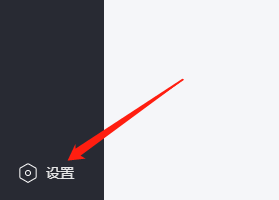
第二步:然后打开小鹅通助手的设置页面,点击关于。
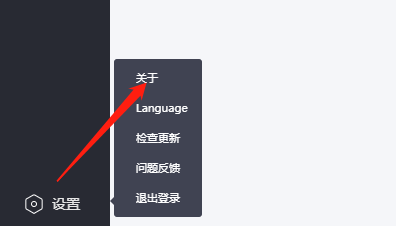
第三步:最后在小鹅通助手的图标下,点击帮助中心即可。
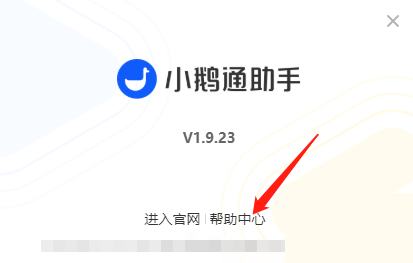
以上就是小编给大家带来的小鹅通助手在哪打开帮助中心的全部内容,希望本文内容能帮助到大家!
相关下载1
小伙伴们知道小鹅通助手在哪打开帮助中心吗?今天小编就来讲解小鹅通助手打开帮助中心的方法,感兴趣的快跟小编一起来看看吧,希望能够帮助到大家。
第一步:打开小鹅通助手后,点击设置。
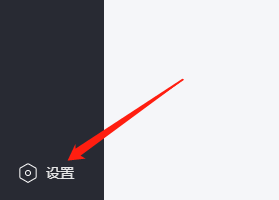
第二步:然后打开小鹅通助手的设置页面,点击关于。
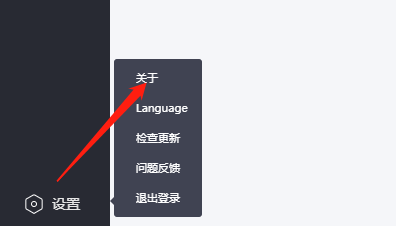
第三步:最后在小鹅通助手的图标下,点击帮助中心即可。
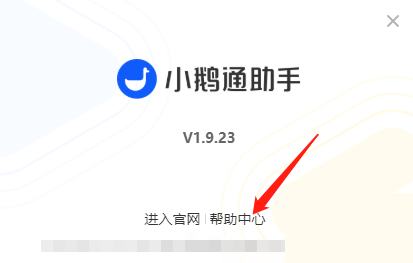
以上就是小编给大家带来的小鹅通助手在哪打开帮助中心的全部内容,希望本文内容能帮助到大家!
相关阅读